Celulares Android possuem alguns recursos que podem ajudar a melhorar a produtividade do aparelho. O “Modo Foco”, por exemplo, permite determinar um período para bloquear apps específicos e se concentrar nas tarefas desejadas. Já a opção “Dividir a tela” possibilita usar dois serviços ao mesmo tempo, sendo válida para otimizar afazeres. Fora essas, outras funções, como restringir apps, configurar notificações e customizar a interface e o teclado, também servem para diminuir distrações e ser mais ágil. Veja mais sobre sete ferramentas úteis do Android para usar no dia a dia durante o trabalho ou estudo.
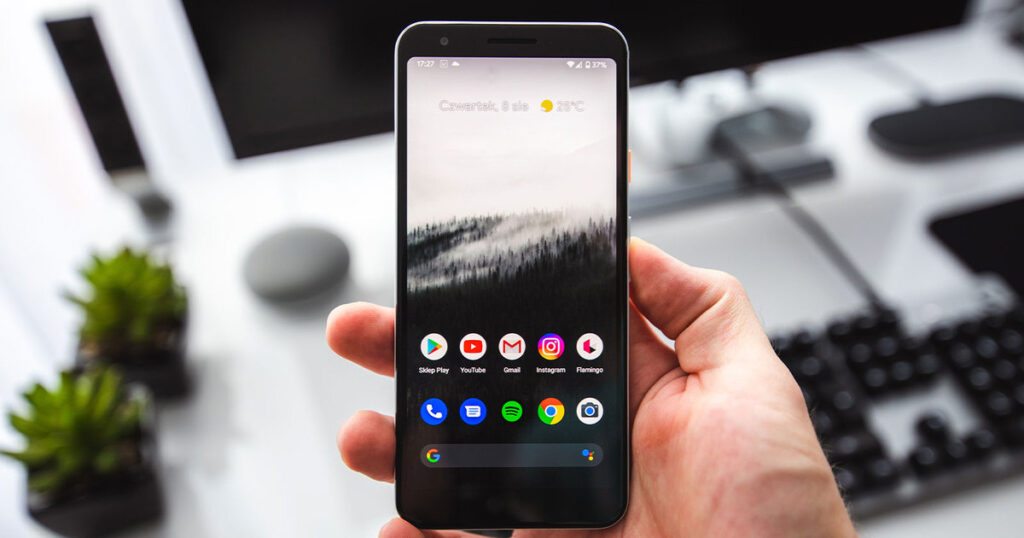
Funções inteligentes no Android
1. Dividir a tela
O recurso “Dividir a tela” permite usar dois apps ao mesmo tempo e, para isso, a tela do celular é separada em duas partes iguais. Dessa forma, é possível, por exemplo, abrir o bloco de notas e o calendário no mesmo momento, o que permite fazer anotações enquanto analisa seus eventos, por exemplo. Por isso, a função pode ajudar bastante na hora de agilizar tarefas e ser mais produtivo.
Para usar o ajuste no Android 9 ou superior, abra um dos aplicativos desejados e, em seguida, toque no botão “Recentes”, representado por três barras verticais. Depois, pressione e segure o ícone de três barras e selecione “Tela dividida”. Feito isso, abra o segundo aplicativo desejado e eles serão exibidos na mesma tela. Em alguns smartphones, a opção “Tela dividida” pode ser visualizada ao pressionar e segurar o ícone do app na guia “Recentes”.
2. Ajustar as notificações de acordo com sua preferência
Gerenciar notificações no Android possibilita escolher quais alertas deseja receber e ainda definir os momentos em que eles aparecerão. Pelo recurso, é possível ativar ou desativar notificações, escolher horários específicos para não ser notificado, silenciar vibrações ou sons, entre outras configurações. Assim, a ferramenta pode servir, por exemplo, para controlar aplicativos que atrapalham a produtividade com lembretes desnecessários.
Para ajustar as notificações, é necessário abrir o menu “Configurações” e tocar em “Notificações”. Também é possível acessar a área ao receber um lembrete e pressionar sobre ele por alguns segundos. Assim, será possível gerenciar os alertas dos aplicativos desejados.
3. Agendar o “Modo Foco”
O “Modo Foco” é um recurso disponível no Android que bloqueia aplicativos e pausa notificações por um determinado período. Assim, todos os apps do celular ficam em cinza na bandeja e tela inicial, impossibilitados de serem abertos – com exceção de funções básicas, como “Telefone” e “Relógio”. Então, enquanto ativo, o recurso contabiliza o tempo de concentração do usuário.
Vale ressaltar que o período de duração do “Modo Foco” pode ser definido como quiser, assim como os apps que poderão ser utilizados no prazo estipulado. Após encerrar o uso da ferramenta, as notificações recebidas nesse meio tempo podem ser resgatadas. Dessa forma, a funcionalidade pode ser útil, por exemplo, para evitar distrações em momentos de trabalho ou estudo.
Para utilizar o “Modo foco”, entre nas “Configurações” do smartphone e toque em “Bem-estar digital”. Em seguida, role a tela até encontrar a opção “Modo foco” e, então, habilite-a.
4. Usar as configurações rápidas do Gboard
O Gboard, teclado do Google, apresenta algumas opções de personalização que agilizam o uso da ferramenta. Entre elas, a possibilidade de configuração de atalhos para respostas prontas, digitação por voz, customização do layout para poder usar com uma mão só e o acesso ao histórico de itens copiados e colados.
As respostas automáticas, por exemplo, podem ser usadas para frases enviadas com frequência. Dessa forma, não é necessário digitá-las toda vez, apenas inserir um atalho com uma letra ou símbolo para acessá-las facilmente. Já modificar o layout do teclado permite deixá-lo menor e mais acessível para a mão, tanto para canhotos quanto destros – o que pode acelerar a produtividade.
Os ajustes do Gboard podem ser feitos pelo app do serviço ou através do teclado de qualquer app em que seja possível digitar. Os atalhos podem ser inseridos ao tocar em “Dicionário” > “Dicionário pessoal” no menu de configurações. Para isso, basta selecionar o idioma e pressionar o símbolo de (+) para incluir as informações.
Já a digitação com uma mão só pode ser ativada diretamente na ferramenta ao tocar nos três pontinhos e, em seguida, na opção “Uma mão só”. Ainda, pelas setas que serão exibidas, é possível mover o teclado para a direita, esquerda ou livremente.
5. Colocar restrição nos apps
Inserir restrição nos aplicativos é uma função do Android que permite selecionar por quanto tempo um app pode permanecer ativo no celular. Ao finalizar o período determinado, o aplicativo recebe uma cor cinza e é bloqueado no aparelho, sendo impossibilitado de ser acessado ou de enviar notificações.
Para acessar a opção no celular, vá em “Configurações” > “Bem-estar digital” e toque no gráfico que exibe o tempo de tela de cada aplicativo. Nessa área, será possível selecionar o serviço que quer restringir. Na tela seguinte, toque em “Temporizados de aplicativos” e defina o tempo desejado.
6. Configurar um botão específico para captura de tela
Selecionar um botão específico para captura de tela pode ser uma opção interessante para agilizar os screenshots (prints de tela). A função pode ser acessada no Android por meio do menu lateral, e apresenta a opção de mudar a forma como a captura de tela é feita. Por exemplo, ao invés de realizar um procedimento padrão como apertar dois botões ao mesmo tempo, é possível selecionar uma única tecla específica para desempenhar a função.
O recurso pode ser acessado ao pressionar suavemente o botão de liga/desliga do smartphone, pelo menu “Captura de tela” ou em “Configurações de tecla lateral”.
7. Usar a seleção inteligente de texto
A seleção inteligente de texto é um recurso do Android que oferece opções adicionais para os itens selecionados. A ferramenta permite que, além de realizar a função do copiar e colar habitual, o sistema preveja em qual app o texto será colado. Ao selecionar um número de telefone, por exemplo, o sistema operacional abrirá um menu que permitirá enviar o número diretamente para a área de chamadas. Já no caso de e-mails, o texto selecionado será direcionado para o Gmail.
Da mesma forma, isso acontece com links de web, enviados para o Chrome; ou endereços de locais, que podem ser pesquisados no Google Maps. A ferramenta pode ser interessante para agilizar processos de copiar e colar e já vem ativada por padrão no Android 8 ou superior. Para usá-la, basta selecionar o texto desejado para obter a opção de aplicativo sugerido pelo sistema.
O que é o Android de celular?
Android, representado por um robozinho verde, nada mais é do que um sistema operacional, ou seja, aquilo que dá “cara” e torna a peça de hardware aproveitável pelo usuário, nesse caso o smartphone (celular).
No computador, é comum ver o Windows como sistema operacional, combinando todo o conjunto de peças (processador, memória RAM, HD de armazenamento, placa-mãe, etc) em algo que pode ser operado pelo usuário, nós.
O mesmo ocorre nos celulares, que precisa do sistema operacional para ter algum uso final. É nesse ponto que o Android entra, para transformar o conjunto de peças em uma experiência, uma ferramenta de acesso a outras tarefas.
Saiba mais: Quem usa Android deve aproveitar estes recursos secretos

